¿Que es Camera RAW en Photoshop?
Adobe Photoshop Camera Raw es el motor de IA de procesamiento de fotografías RAW de Adobe. Le permite convertir los archivos de imagen RAW tomados por su cámara en archivos JPG ampliamente compatibles, compartibles y utilizables. En la siguiente sección, aprenderá cómo abrir Camera RAW
Antes de continuar con la apertura de Camera Raw, comprendamos por qué necesita Camera Raw. Los archivos RAW, como sabemos, son inaccesibles, si tiene una imagen RAW y desea recuperarla, siga las soluciones enumeradas sobre cómo abrirlas en Photoshop. Si se pregunta dónde está Camera RAW, cambie a la sección a continuación.
¿Como Abrir Camera RAW en Photoshop?
- Abierto Adobe Photoshop y seleccione File desde el menú de Photoshop.
- Seleccione el archivo que desea abrir y haga clic en el Open botón. Sin embargo, si la imagen es RAW, Photoshop abre automáticamente Camera RAW, si la imagen no es RAW, se abre en Photoshop.
- Abra la imagen y haga clic en el Filter menu Camera raw filter opción cerca de la parte superior. Haga clic aquí para abrir la imagen en Adobe Camera Raw.
- Después de hacer sus ajustes en Camera Raw, haga clic en el OK botón para aplicar los ajustes a la imagen.
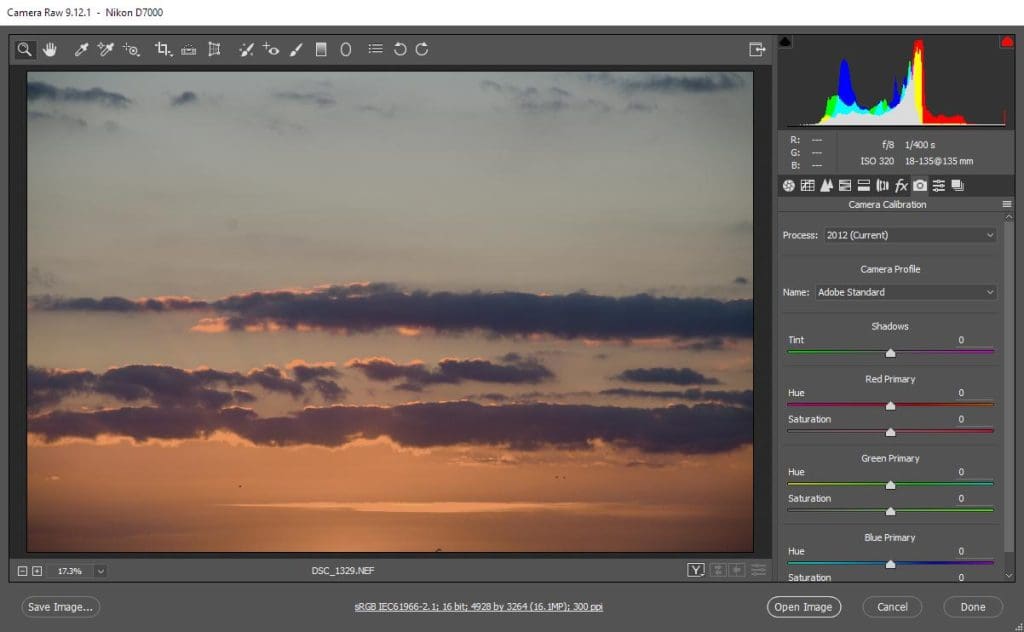
Guarde y convierta la imagen RAW en su formato de archivo preferido, con esto podrá acceder a la imagen fácilmente.
Teclas de acceso directo para acceder a camera RAW filtrar en Photoshop en Windows y Mac
- Aguanta Shift + Cmd + A (en una Mac) y abra Adobe Camera Raw para editar usando la capa de imagen seleccionada en Photoshop.
- Prensa Shift + Ctrl + A (en una PC) abre Adobe Camera Raw para con capa en Adobe Photoshop
¿Aún no puede encontrar Camera RAW en su Photoshop 2021, 2020 o cualquier otra versión? En la siguiente sección, aprenda cómo acceder al filtro RAW de la cámara con facilidad
¿El filtro RAW de la cámara no está disponible en Photoshop?
- Ir a Photoshop y haga clic en el Filter opción en el menú
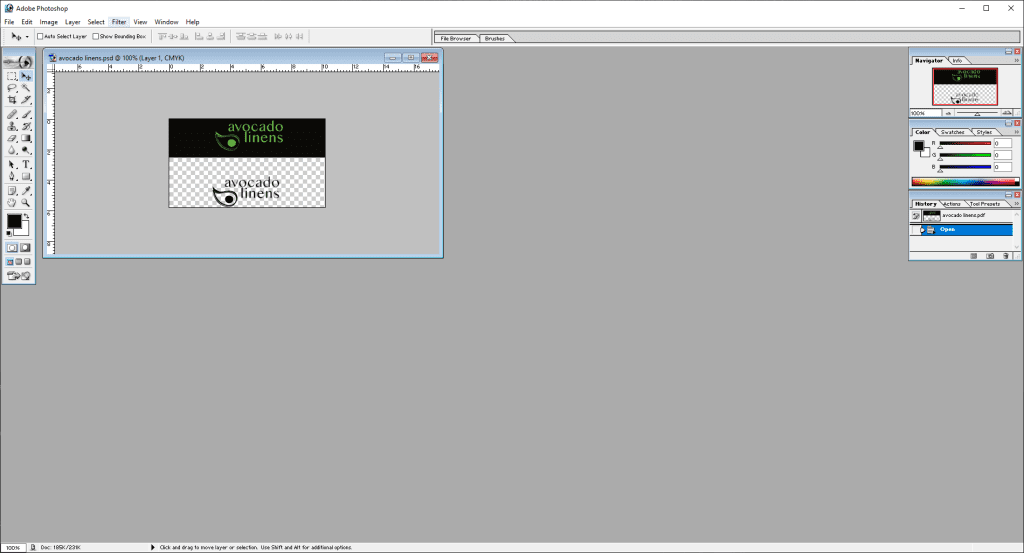
- Desde aquí, puede seleccionar Camera Raw Filtrar y aparecerá el cuadro de diálogo
- Haga clic en open
Una vez que haya abierto Camera Raw, podrá convertir fácilmente su Imagen RAW en JPEG o cualquier formato de archivo de imagen utilizable. Sin embargo, incluso después de convertir el archivo RAW, si la imagen aún es inaccesible, la razón probable se debe a la corrupción del archivo PSD.
En tales casos, puede crear una herramienta de reparación de PSD confiable como Remo reparación PSD que puede reparar sin esfuerzo la corrupción de su archivo PSD.
Conclusión
El artículo anterior resume cómo abrir Camera RAW en Photoshop, si tiene más consultas sobre el artículo, utilice la sección de comentarios a continuación. En caso de corrupción grave del archivo PSD, puede utilizar Remo Repair PSD para solucionarlo fácilmente.
Preguntas más frecuentes
a. Si tiene versiones anteriores de Photoshop como CS6, CS5 y anteriores
b. Sin embargo, para actualizar su Photoshop
c. No tener una extensión Camera RAW en Photoshop?
a. Haga clic en el Photoshop elements pestaña en la parte superior izquierda
b. En el menú desplegable, haga clic en el About Plugin opción
c. En el menú lateral, haga clic en Camera RAW, y en un pequeño cuadro emergente, le dirá qué versión está usando.
d. Una vez que sepa qué versión está utilizando y cuál es la última versión actualizada, puede actualizar inmediatamente su complemento Adobe RAW.
a. Si tiene productos de Adobe descargados en su sistema, todo lo que necesita hacer es hacer clic en el logotipo de Adobe y, en el menú desplegable, hacer clic en Open Updater.
b. Una vez, apareció la ventana emergente de actualización de Adobe. Allí encontrará una lista de software para actualizar. Entonces, marque las casillas de ese software para actualizar y haga clic en actualizar.